Les 10 meilleurs logiciels pour l’enregistrement d’écran sur Windows et sur Mac

L’écriture n’est pas toujours un moyen efficace de donner des instructions, de décrire des problèmes ou de partager des connaissances. Rédiger des descriptions peut prendre beaucoup plus de temps que montrer directement votre écran à autrui. Mais généralement, vous n’êtes pas toujours à côté de la personne ou des personnes ayant besoin de voir votre écran.
Le logiciel d’enregistrement d’écran résout ce problème en enregistrant tout ce qui se passe sur votre écran, y compris le mouvement de votre curseur. Nous avons testé plus de 30 applications d’enregistrement d’écran et nous vous présenterons ici les 10 meilleures.
Qu’est-ce qui fait un excellent logiciel d’enregistrement d’écran ?
Le logiciel de capture d’écran simplifie les tâches quotidiennes telles que la soumission ou la réponse à des tickets d’assistance, la notification de mises à jour de produits, l’intégration de nouveaux employés et la création de tutoriels pour des logiciels.
Dans notre recherche, nous avons testé des options allant des trois petits boutons Windows aux applications complexes chargées d’outils. Leurs prix sont également différents, allant de la gratuité à plusieurs centaines de dollars. Chacun de nos choix fournit une fonction unique, mais ils répondent tous à certains critères élémentaires :
- La capacité d’enregistrer tout votre écran, une fenêtre ou une zone spécifique
- La possibilité de superposer un flux webcam sur la capture d’écran
- L’enregistrement audio simultané du microphone et du système
- La fonction de partage vidéo intégrée et / ou des outils d’exportation pratiques
- Une interface d’utilisateur conviviale
Bien sûr, finir l’enregistrement d’écran ne signifie pas que le travail soit terminé. La qualité du produit final peut faire ou défaire l’engagement de l’utilisateur. Nous avons donc également pris en compte les fonctions d’édition après capture quand nous sélectionnions le meilleur logiciel d’enregistrement vidéo.
- 1. Movavi Screen Recorder Studio (Windows, Mac)
- 2. Icecream Screen Recorder (Windows, Mac)
- 3. Camtasia (Windows, Mac, iOS)
- 4. Apowersoft Unlimited (Windows, Mac, Android, iOS)
- 5. Screencastify (Chrome)
- 6. OBS Studio (Windows, Mac, Linux)
- 7. ScreenFlow (Mac, iOS)
- 8. Loom (Chrome)
- 9. Bandicam (Windows)
- 10. FlashBack Pro (Windows)
Movavi Screen Recorder Studio (Windows, Mac)
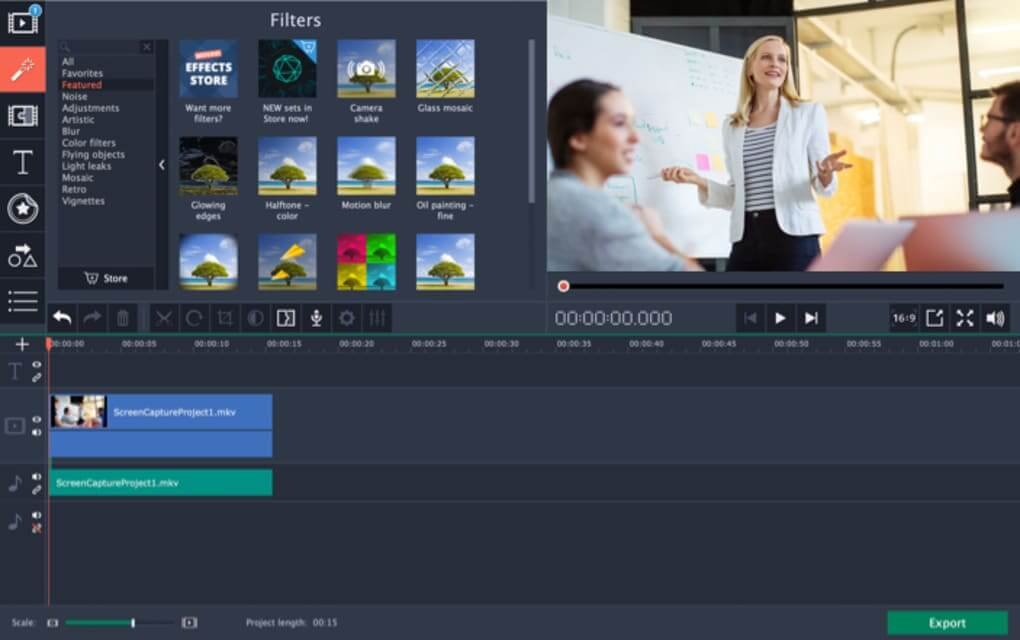
Le meilleur logiciel d’enregistrement d’écran pour la capture d’écran lorsque vous êtes loin de votre bureau
Movavi Screen Recorder Studio est une bonne application d’enregistrement d’écran de niveau intermédiaire, complétée par un éditeur intégré qui peut vous permettre de finir le travail. Mais il a aussi une fonction exceptionnelle : les captures programmées.
Cet outil vous permet d’enregistrer des webinaires ou des flux en direct lorsque vous n’êtes pas à votre bureau. Ouvrez simplement Movavi, choisissez la zone de capture dans l’interface d’enregistrement d’écran, cliquez sur l’icône du réveil dans le coin supérieur droit et planifiez la capture. Vous pouvez commencer manuellement le processus et le terminer après une durée personnalisée ou vous pouvez choisir une heure de début et de fin en fonction de l’horloge système. Vous êtes même capable de configurer ce logiciel pour que votre ordinateur s’éteigne ou qu’il se mette en veille une fois la capture terminée.
Ce programme est pratique et claire. En plus, il est amélioré par les paramètres de résolution de Movavi supérieurs à la moyenne. Si vous avez besoin d’enregistrer un webinaire programmé pour un moment inopportun afin de le partager avec d’autres personnes, vous voudrez qu’il soit beau.
Les fonctions d’exportation de vidéo sont singulièrement spécifiques, avec des options détaillées par le fabricant d’appareil. Y-a-t-il vraiment une différence entre un téléviseur LG 4k et Samsung 4k quand on joue ? Nous ne sommes pas convaincus que le niveau de spécificité est nécessaire, mais il existe pour celui qui le souhaite.
Prix : 39,95 $ pour une licence à vie d’un ordinateur
Icecream Screen Recorder (Windows, Mac)
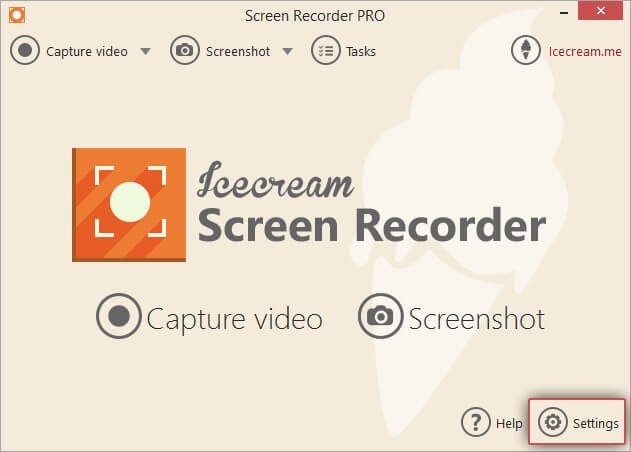
Le meilleur logiciel d’enregistrement d’écran pour des captures d’écran rapides et faciles
Avec Icecream Screen Recorder, vous pouvez capturer n’importe quelle zone de votre écran sous forme de capture d’écran ou d’enregistrement vidéo. Icecream Screen Recorder présente une interface intuitive et facile à utiliser avec une suite d’outils et d’options lors que vous capturez l’écran. Vous pouvez utiliser Icecream Screen Recorder pour créer des vidéos professionnelles de webinaires, de jeux et de conversations Skype.
Avantages
- La possibilité de dessiner, de contourner ou d’ajouter des flèches et du texte à votre capture vidéo
- L’enregistrement d’une vidéo webcam accompagné de l’enregistrement d’écran
- L’outil de zoom vous permettant de zoomer pendant l’enregistrement
- La capacité de créer plusieurs captures d’écran sur une minuterie
Désavantages
- Seulement 10 minutes d’enregistrement pour la version gratuite
- WEBM disponible seulement sous format vidéo pour la version gratuite
Voici ce que vous pouvez obtenir avec la version payante.
Screen Recorder Pro a des frais uniques de 29,95 dollars américains pour une licence à vie de deux ordinateurs. Cela inclut une licence pour une utilisation commerciale du logiciel. Avec la version Pro,
- Pas de limite à la longueur des vidéos enregistrées
- L’enregistrement dans une variété de formats vidéo, y compris MP4
- La possibilité d’ajouter un filigrane personnalisé à la vidéo
- L’accès à l’assistance prioritaire
Camtasia (Windows, Mac, iOS)
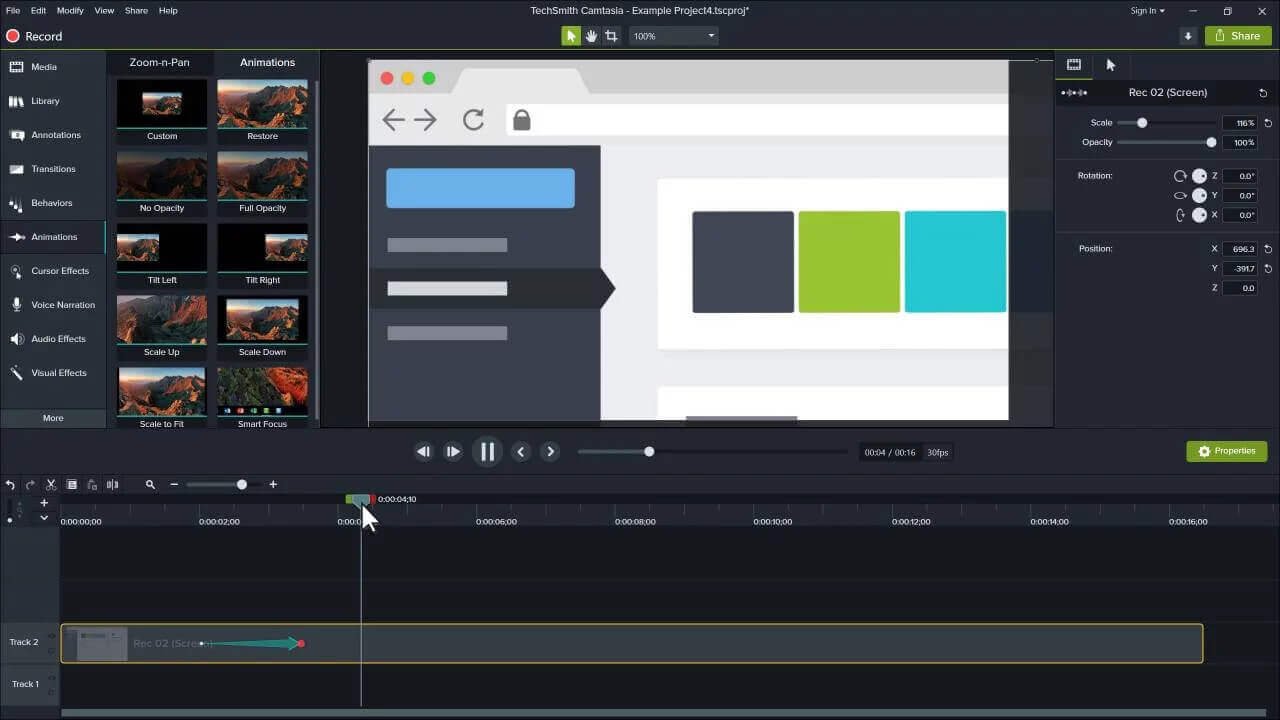
Le meilleur logiciel d’enregistrement d’écran pour l’édition vidéo détaillée
L’interface de capture vidéo de Camtasia est simple et claire. Vous choisissez d’abord votre zone de capture, avec ou sans des entrées de webcam et de microphone, puis cliquez sur « Enregistrer ». Son éditeur vidéo intégré est bien autre chose. Il existe une liste d’options d’édition exhaustive mais non surabondante. Des effets faciles à utiliser et une sélection convenable de stockage média sont situés sur le côté gauche de l’application. Puis, les fonctions détaillées et les personnalisations apparaîtront à droite lorsque vous sélectionnerez un élément dans la timeline.
Camtasia fournit des tutoriels vidéo exceptionnels à celui qui éprouve des difficultés en utilisant ses outils d’édition. Mais il vous faut savoir que la création de segments d’intro et de sortie étonnamment professionnels et leurs insertions dans notre vidéo de test ne prennent que quelques secondes. Notre seul problème était les fonctions d’interactivité, laquelle vous permettent d’ajouter des quiz ou des boutons cliquables à votre projet. La configuration de ces éléments était assez simple, mais la prévisualisation de la vidéo et l’exportation du produit final étaient nettement plus compliquées après l’ajout de l’interactivité.
Selon notre test, c’est également la seule application qui possède un outil de sous-titres qui boucle l’audio pendant que vous y ajoutez le texte. Un segment de quatre secondes sera lu jusqu’à ce que vous ayez fini de taper, puis vous pouvez appuyer sur la touche « Tab » pour lire la boucle suivante.
Prix : 249 $ pour une licence commerciale à vie de deux machines
Apowersoft Unlimited (Windows, Mac, Android, iOS)
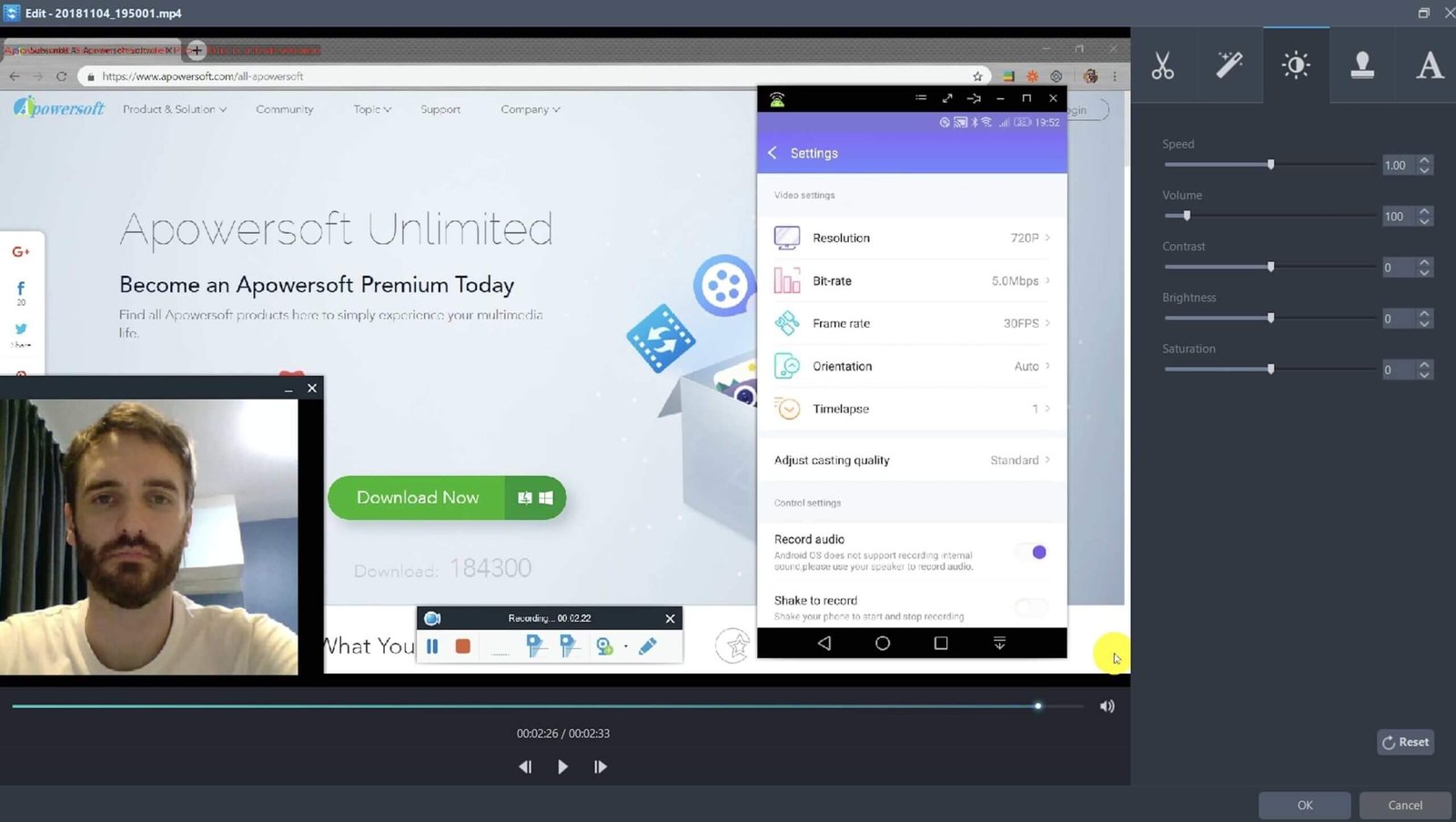
Le meilleur logiciel d’enregistrement d’écran pour la capture mobile
Tout appareil Android ou iPhone à jour dispose d’un enregistreur d’écran intégré et de quelques outils d’édition vidéo élémentaires. Mais pour ceux qui ont besoin de plus de fonctions, le package Apowersoft Unlimited a beaucoup à offrir.
Ce package comprend des abonnements aux 17 applications d’Apowersoft (dont huit gèrent une sorte de capture ou d’édition vidéo) pouvant être lancées à partir d’un seul tableau de bord. Il existe une application pour enregistrer un écran Android et une autre pour iPhone. Ces deux applications incluent des paramètres que nous n’avons pas vus dans d’autres applications, tels que le contrôle de la résolution, la limitation du débit binaire, la sélection de la fréquence d’images et les configurations de l’appareil photo.
Si vous possédez la suite Apowersoft Unlimited, vous pouvez effectuer le transfert sans fil de l’écran d’un appareil mobile sur votre écran d’ordinateur et utiliser l’enregistreur de bureau pour capturer simultanément la webcam, le microphone, l’audio PC de votre ordinateur et l’appareil mobile. Cela est particulièrement pratique si vous souhaitez montrer à quelqu’un comment utiliser une application disposant d’une version de bureau et d’une version mobile. S’il existe des fonctions similaires sur des interfaces différentes, les afficher côte à côte pourrait dissiper toute confusion.
L’éditeur vidéo de la suite est assez élémentaire, mais il vous permet de couper des segments, d’ajouter des superpositions de texte et de régler le contraste, la luminosité et la saturation.
Prix : 59,95 $ / an pour les plans personnels ; 99,95 $ / an pour les plans d’affaires. Vous pouvez également acheter les produits individuels à des taux moins élevés.
Screencastify (Chrome)
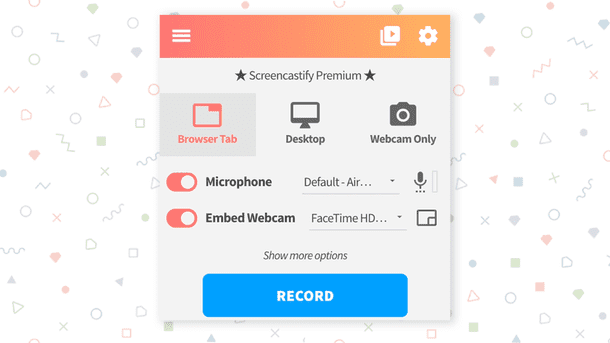
Le meilleur logiciel d’enregistrement d’écran pour le partage de vidéos courtes
Si vous avez besoin de partager beaucoup d’enregistrement d’écran courts sans y ajouter trop de montages, vous ne risquez jamais de vous tromper en choisissant Screencastify. Par exemple, si vous fournissez un service clientèle, vous êtes probablement moins intéressé par les vidéos raffinées pendant de longs délais de production que par les captures d’écran rapides et faciles. Screencastify échange les options d’édition pour une interface d’enregistrement et de partage vidéo rangée.
Comme il s’agit d’une extension Chrome, vous pouvez tout configurer en une ou deux minutes. Installez-la, choisissez ce que vous souhaitez capturer (Screencastify peut capturer des vidéos en dehors de la fenêtre de votre navigateur), activez ou désactivez la capture de la webcam et du microphone, puis cliquez sur « Enregistrer ».
Pendant un enregistrement, Screencastify place une boîte à outils dans le coin inférieur gauche de votre navigateur. Elle comprend les paramètres du curseur (le basculement de la bulle de mise au point, l’ajout d’animations de clic et le masquage automatique du curseur lorsqu’il est inactif), ainsi qu’un pinceau pour annoter le contenu dans une fenêtre Chrome.
Lorsque vous arrêtez l’enregistrement, Screencastify ouvre la vidéo dans son lecteur Web et télécharge le fichier sur votre compte Google Drive ou YouTube en fonction de la configuration que vous avez choisie. Cliquez sur « Copier le lien » si le contenu est bon. Sinon choisissez parmi les outils de découpe, de division ou de fusion avant la publication.
Prix : Gratuit pour 50 vidéos au maximum par mois, avec filigrane et d’une durée inférieure à 10 minutes ; 24 $ par an pour des enregistrements illimités, sans restriction de longueur, sans filigrane et avec une possibilité d’exporter des vidéos au format MP4 ou GIF.
OBS Studio (Windows, Mac, Linux)
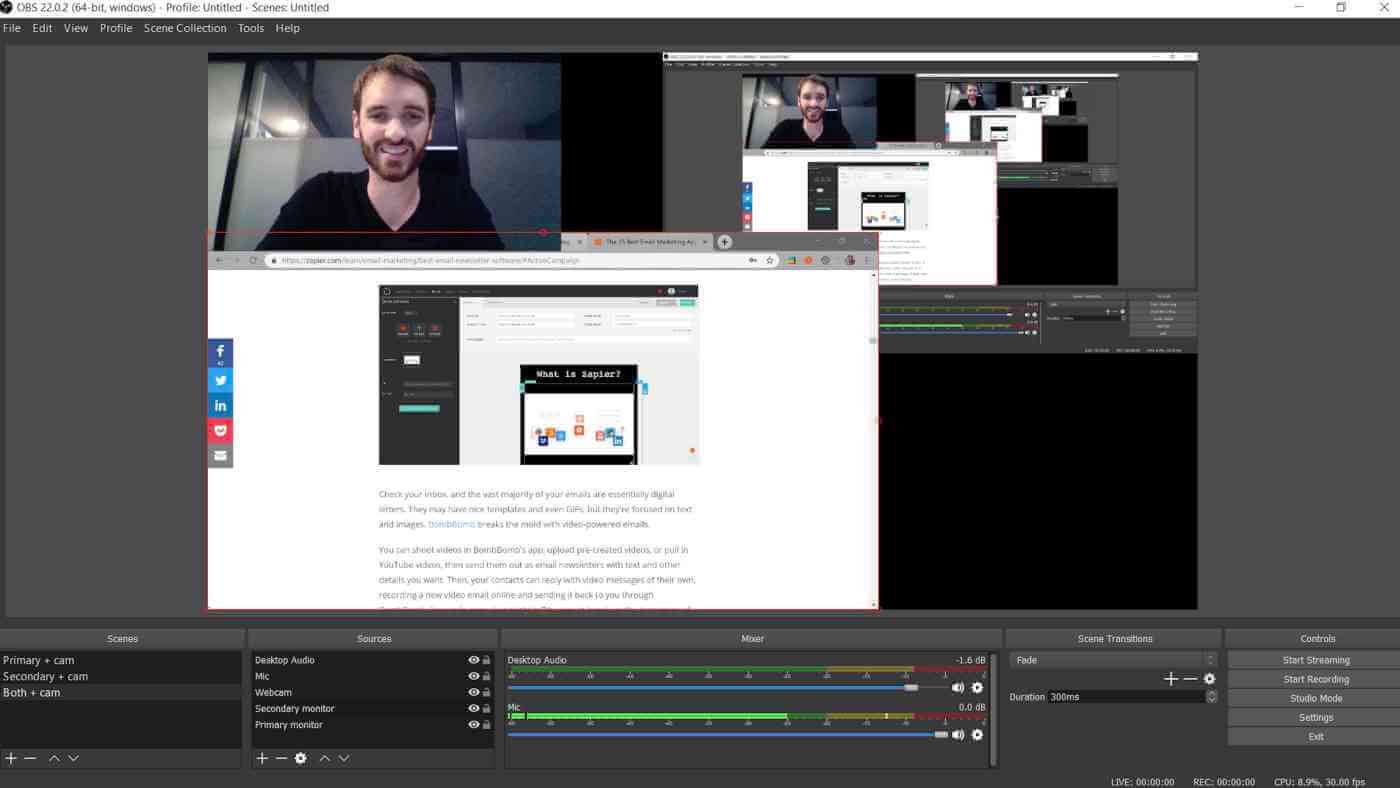
Le meilleur logiciel d’enregistrement d’écran pour les webinaires diffusés en direct
Bien que ce logiciel manque de fonctions d’édition, il possède des options d’enregistrement et de diffusion en continu. En premier lieu, l’application à open source vous permet de créer des « studios » personnalisables ainsi que des configurations audio et vidéo prédéfinies que vous pouvez parcourir en cours d’enregistrement.
Lors de notre test, nous avons créé trois studios : un pour l’écran principal et la webcam, un autre pour l’écran secondaire et la webcam, et un troisième pour les deux écrans et la webcam. Le dimensionnement et le positionnement des éléments au sein de chaque studio sont simples, il suffit de cliquer-glisser pour les parcourir au cours d’une session d’enregistrement à l’aide d’un raccourci clavier.
Avec une préparation suffisante, ces préréglages audio et vidéo vous permettent de ne pas vous soucier de tout réglage lors de la diffusion de vidéos en direct via les intégrations robustes d’OBS. Le menu de diffusion en direct contient 44 plateformes, allant de sites très fameux tels que Facebook, YouTube et Twitch, à des plateformes de diffusion en continu peu connues comme watchpeoplecode.com et Sermon Audio. Ouvrez le menu « Paramètres » et puis collez votre clé de stream dans la zone de texte pour configurer le bouton « Démarrer le streaming » en un clic sur le tableau de bord principal. Les modifications que vous effectuez pour un studio, telles que le mixage du son ou la mise en place de la webcam, sont diffusées en direct. Assurez-vous donc que vous êtes prêt.
Prix : Gratuit
ScreenFlow (Mac, iOS)

Le meilleur logiciel d’enregistrement d’écran pour les enregistrements de grande valeur de production
ScreenFlow de Telestream ajoute un facteur de choc à vos enregistrements d’écran, mais son utilisation est plus difficile pour des utilisateurs que celle des autres options de cette liste. Bien que son éditeur semble simple au début, il existe un nombre impressionnant de fonctions à explorer.
Le plus précieux de ces outils est le stockage de la médiathèque de Telestream, qui contient plus de 500 000 images, clips audio et vidéos (certains en 4k) pour donner un effet professionnel à votre enregistrement d’écran. Ouvrez la bibliothèque intégrée à l’application à partir du volet « Fonctions », effectuez une recherche par mot-clé, puis cliquez sur le média et faites-le glisser vers votre timeline. L’accès à la médiathèque stockée coûte 60 USD par an, ce qui en vaut la peine s’il y a des clients ou un large public qui regardent vos vidéos.
Il existe d’autres fonctions aussi extraordinaires, telles que la possibilité d’enregistrer votre bureau à une résolution de la rétine (c’est-à-dire une résolution très élevée), ainsi que des options de modèles impressionnants pour réduire le temps de production. Les outils « Styles » et « Modèles » vous permettent de regrouper les paramètres et les composants vidéo afin qu’ils puissent être appliqués en quelques clics. Avec « Styles », vous pouvez enregistrer les paramètres audio / visuels pour des éléments individuels comme les filtres de couleur. Vous pouvez aussi ajouter des ombres à un segment vidéo. Les modèles vous permettent d’insérer, d’organiser et de configurer à l’avance des groupes d’éléments, tels que les segments d’intro et de sortie marqués ainsi que les espaces réservés pour le texte et la musique de fond.
Prix : 129 $ pour une licence à vie
Loom (Chrome)

Le meilleur logiciel d’enregistrement d’écran pour un stockage en nuage gratuit et illimité
Loom ressemble à Screencastify, mais il est assez unique pour mériter une place sur cette liste. La différence la plus évidente entre les deux logiciels est que Loom a une interface de contrôle simple qui remplace la boîte à outils d’annotation de Screencastify.
Si vous activez la capture de webcam de Loom, celle-ci sera attachée à l’interface de contrôle sous forme de bulle flottante. Elle peut être déplacée ou redimensionnée dans une fenêtre du navigateur. Vu que d’autres enregistreurs d’écran basés sur un navigateur affichent le flux de la webcam dans une fenêtre séparée, l’interface de contrôle de Loom est donc beaucoup plus facile à regarder. Le seul inconvénient est que les choses pourraient devenir un peu désordonnées si la webcam reste visible lors de la capture de vidéos en dehors du navigateur.
Un autre détail, petit mais intéressant, est la possibilité de suspendre et de reprendre l’enregistrement, ce qui n’est pas aussi universel que prévu pour les applications de capture d’écran. Une fois l’enregistrement terminé, la vidéo sera téléchargée sur le stockage en nuage de Loom et, tout au moins pour le moment, tous les utilisateurs disposent d’un stockage de vidéo illimité. C’est un avantage énorme pour celui qui crée de nombreux enregistrements d’écran et qui doit surveiller de près la quantité de stockage disponible dans le cloud.
Loom inclut en effet un outil pour couper le début et la fin de votre capture, ainsi que de la partie peu satisfaisante au milieu, mais c’est tout. Lorsque tout sera terminé, il y aura une fonction intégrée appelée « Slack » vous permettant de partager des vidéos avec des groupes ou avec des utilisateurs spécifiques sans que vous ne quittiez le tableau de bord de Loom.
Toute personne qui reçoit un lien vers votre vidéo peut cliquer dessus pour la regarder dans un lecteur Web pratique qui lui permet de marquer des moments spécifiques avec des réactions emoji. Depuis le tableau de bord de l’administrateur, vous pouvez protéger les vidéos par un mot de passe, les télécharger sous format de MP4 et revoir les parties où les utilisateurs ont laissé des réactions emoji.
Prix : Gratuit
Bandicam (Windows)

Le meilleur logiciel d’enregistrement d’écran pour la capture d’écran haute résolution
Avec la popularité croissante de sports électroniques, la plupart des logiciels de capture d’écran actuels contiennent des fonctions de la diffusion de jeu de sport d’équipe. Ce n’est pas utile pour ceux qui sont soucieux de la productivité, mais la capture vidéo haute résolution, comme celle disponible dans Bandicam, fait des merveilles pour ceux qui travaillent dans le domaine de la création.
Si vous créez un tutoriel Photoshop ou un webinaire dans la conception Web, un enregistrement vidéo en 4k avec une fréquence de 144 images par seconde garantira que votre contenu se distingue du reste. Bandicam a besoin d’un matériel de premier ordre pour traiter les enregistrements de haute qualité, mais la plupart des créatifs ne rencontreraient aucun problème.
Bien qu’une application attachant tellement attention sur la qualité vidéo puisse peut-être avoir une interface complexe, cette application a une fenêtre de configuration simple. C’est un logiciel simple, et la seule chose qui lui manque, c’est un éditeur intégré.
Prix : 39 $ pour une licence à vie d’un ordinateur ; 29,50 $ pour chaque ordinateur supplémentaire
FlashBack Pro (Windows)

Le meilleur logiciel d’enregistrement d’écran pour l’édition audio après capture
L’interface d’enregistrement d’écran FlashBack Pro semble un peu démodée et l’éditeur dépasse peu la moyenne, mais ce logiciel est doté de précieux outils d’édition sonore.
L’enregistrement de votre voix lors d’une capture du bureau crée de nombreux petits problèmes. Des frappes qui ont eu lieu à proximité de votre micro pourraient sonner comme un marteau-piqueur. Puis, il est difficile d’éviter les bruits indésirables provenant de toute la pièce et le volume du son du système est souvent totalement différent de celui de votre micro. La plupart des éditeurs vous aident à minimiser ces problèmes, mais aucun n’est aussi détaillé et aussi facile à contrôler que Flashback Pro.
Par exemple, baisser le volume sur une piste audio du système est simple : surlignez-la sur la timeline, cliquez dessus avec le bouton droit de la souris et choisissez « Modifier le volume de la sélection ». Vous pouvez également supprimer les bruits de fond en appliquant un filtre ou normaliser le son du microphone et celui du PC afin que leurs volumes correspondent l’un à l’autre.
L’application dispose également de deux nouvelles fonctions d’édition vidéo : la mise en évidence automatique de sections d’inactivité de l’écran pour les supprimer et le réenregistrement du curseur de la souris sans rien changer à la vidéo.
Prix : 49 $ pour une licence familiale à vie ; 79 $ pour une licence d’entreprise à vie
Conclusion
Le meilleur logiciel d’enregistrement d’écran est celui qui vous permet de gagner le plus de temps et de produire le contenu le plus intéressant pour votre public. Assurez-vous de connaître votre public cible et votre cas d’utilisation avant de sélectionner une application. Toutes les options que nous avons listées ici sont gratuites ou fournies avec des versions d’essai. Essayez-les donc et trouvez laquelle vous préférez le plus.



